Windows 2003
Win2003 系统服务器防火墙设置教程.doc
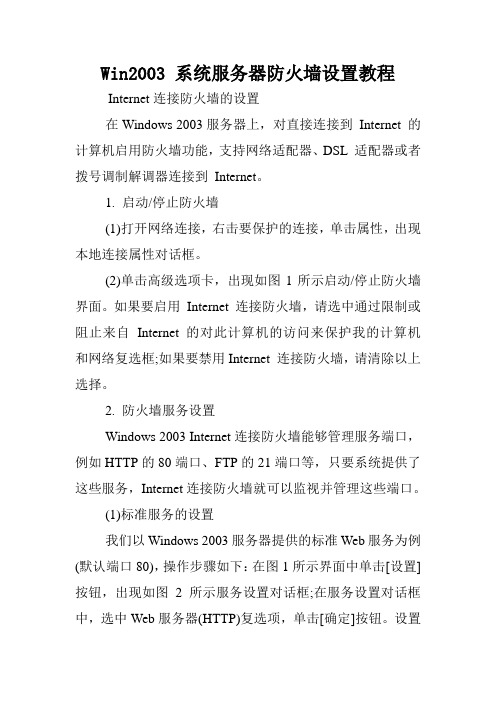
Win2003 系统服务器防火墙设置教程Internet连接防火墙的设置在Windows 2003服务器上,对直接连接到Internet 的计算机启用防火墙功能,支持网络适配器、DSL 适配器或者拨号调制解调器连接到Internet。
1. 启动/停止防火墙(1)打开网络连接,右击要保护的连接,单击属性,出现本地连接属性对话框。
(2)单击高级选项卡,出现如图1所示启动/停止防火墙界面。
如果要启用Internet 连接防火墙,请选中通过限制或阻止来自Internet 的对此计算机的访问来保护我的计算机和网络复选框;如果要禁用Internet 连接防火墙,请清除以上选择。
2. 防火墙服务设置Windows 2003 Internet连接防火墙能够管理服务端口,例如HTTP的80端口、FTP的21端口等,只要系统提供了这些服务,Internet连接防火墙就可以监视并管理这些端口。
(1)标准服务的设置我们以Windows 2003服务器提供的标准Web服务为例(默认端口80),操作步骤如下:在图1所示界面中单击[设置]按钮,出现如图2所示服务设置对话框;在服务设置对话框中,选中Web服务器(HTTP)复选项,单击[确定]按钮。
设置好后,网络用户将无法访问除Web服务外本服务器所提供的的其他网络服务注:您可以根据Windows 2003服务器所提供的服务进行选择,可以多选。
常用标准服务系统已经预置在系统中,你只需选中相应选项就可以了。
如果服务器还提供非标准服务,那就需要管理员手动添加了。
2)非标准服务的设置我们以通过8000端口开放一非标准的Web服务为例。
在图2服务设置对话框中,单击[添加]按钮,出现服务添加对话框,在此对话框中,填入服务描述、IP地址、服务所使用的端口号,并选择所使用的协议(Web服务使用TCP协议,DNS查询使用UDP协议),最后单击[确定]。
设置完成后,网络用户可以通过8000端口访问相应的服务,而对没有经过授权的TCP、UDP端口的访问均被隔离。
2003系统错误大全解释

Windows 2003安全设置大全-2003系统错误大全解释71 当前已无法再同此远程计算机连接,因为已达到计算机的连接数目极限。
72 已暂停指定的打印机或磁盘设备。
80 文件存在。
82 无法创建目录或文件。
83 INT 24 失败。
84 无法取得处理此请求的存储空间。
85 本地设备名已在使用中。
86 指定的网络密码错误。
87 参数错误。
88 网络上发生写入错误。
89 系统无法在此时启动另一个进程。
100 无法创建另一个系统信号灯。
101 另一个进程拥有独占的信号灯。
102 已设置信号灯且无法关闭。
103 无法再设置信号灯。
104 无法在中断时请求独占的信号灯。
105 此信号灯的前一个所有权已结束。
107 程序停止,因为替代的软盘未插入。
108 磁盘在使用中,或被另一个进程锁定。
109 管道已结束。
110 系统无法打开指定的设备或文件。
111 文件名太长。
112 磁盘空间不足。
113 无法再获得内部文件的标识。
114 目标内部文件的标识不正确。
117 应用程序制作的IOCTL 调用错误。
118 验证写入的切换参数值错误。
119 系统不支持请求的命令。
120 此功能只被此系统支持。
121 信号灯超时时间已到。
122 传递到系统调用的数据区太小。
123 文件名、目录名或卷标语法不正确。
124 系统调用级别错误。
125 磁盘没有卷标。
126 找不到指定的模块。
127 找不到指定的程序。
128 没有等候的子进程。
130 试图使用操作(而非原始磁盘I/O)的已打开磁盘分区的文件句柄。
131 试图移动文件指针到文件开头之前。
132 无法在指定的设备或文件上设置文件指针。
133 包含先前加入驱动器的驱动器无法使用JOIN 或SUBST 命令。
134 试图在已被合并的驱动器上使用JOIN 或SUBST 命令。
135 试图在已被合并的驱动器上使用JOIN 或SUBST 命令。
136 系统试图解除未合并驱动器的JOIN。
windowsserver2003标准版密钥
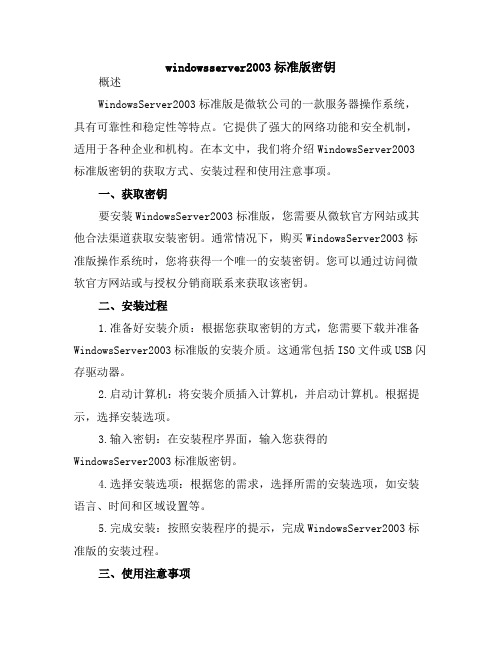
windowsserver2003标准版密钥概述WindowsServer2003标准版是微软公司的一款服务器操作系统,具有可靠性和稳定性等特点。
它提供了强大的网络功能和安全机制,适用于各种企业和机构。
在本文中,我们将介绍WindowsServer2003标准版密钥的获取方式、安装过程和使用注意事项。
一、获取密钥要安装WindowsServer2003标准版,您需要从微软官方网站或其他合法渠道获取安装密钥。
通常情况下,购买WindowsServer2003标准版操作系统时,您将获得一个唯一的安装密钥。
您可以通过访问微软官方网站或与授权分销商联系来获取该密钥。
二、安装过程1.准备好安装介质:根据您获取密钥的方式,您需要下载并准备WindowsServer2003标准版的安装介质。
这通常包括ISO文件或USB闪存驱动器。
2.启动计算机:将安装介质插入计算机,并启动计算机。
根据提示,选择安装选项。
3.输入密钥:在安装程序界面,输入您获得的WindowsServer2003标准版密钥。
4.选择安装选项:根据您的需求,选择所需的安装选项,如安装语言、时间和区域设置等。
5.完成安装:按照安装程序的提示,完成WindowsServer2003标准版的安装过程。
三、使用注意事项1.确保使用正版软件:使用正版软件有助于保护知识产权和网络安全。
请勿从非法渠道获取未经授权的软件或密钥。
2.备份重要数据:在安装新操作系统之前,请务必备份计算机上的重要数据,以防止意外数据丢失。
3.遵守安全规定:在安装和使用WindowsServer2003标准版时,请遵守相关安全规定和操作规范,以确保系统的安全性和稳定性。
4.定期更新和补丁:及时更新系统和应用软件,并获取最新的安全补丁,以防止漏洞被利用和攻击。
总之,WindowsServer2003标准版密钥是该操作系统在安装过程中所需的唯一认证。
通过遵循正确的安装过程和使用注意事项,您可以获得可靠、安全和稳定的服务器操作系统,适用于各种企业和机构。
WIN2003序列号

win2003序列号win2003序列号,部分win2003序列号经过测试Windows2003的序列号:JB88F-WT2Q3-DPXTT-Y8GHG-7YYQYwindows2003序列号:cky24-q8qrh-x3kmr-c6bcy-t847ywin2003有三种版本:win2003 Enterprise Server: QW32K-48T2T-3D2PJ-DXBWY-C6WRJwin2003 Standard Server: M6RJ9-TBJH3-9DDXM-4VX9Q-K8M8Mwin2003 Web Server: D42X8-7MWXD-M4B76-MKYP7-CW9FD###########################################2003序列号,windows2003序列号,win2003序列号!2003序列号,windows2003序列号,win2003序列号!Windows.2003.Enterprise.Edition.SP1:FFK3M-T96TB-C4HW9-GQKRJ-HV67MFF38J-F4HVH-PRPR7-KK3MK-CPFDYHB232-TMYVR-M3QTG-QHH4P-TBH3YJGDM7-R99DD-CJ9YP-F46R4-V8RDYCMG77-7YBB6-T8K4W-Q9QBM-HDBQYJJQRD-DKYHG-PJ43Q-JGKF3-47QHMHQKK3-4XWQQ-74G97-HVDWX-HKCMBJMQC9-VRYQX-48BTD-FVYGW-PC2MBDQ22C-DW8VT-PFCP3-P9RJT-32JYBJCQ6P-3GYX6-28P8W-R33W6-2CFDYGTF72-G2P29-7QBW2-YVT3P-B94DYD29K4-KG3B8-F7HGK-8VGTT-783HMHJPRJ-44YRR-8KG28-7KMT9-76H3YWindows.2003.Server R2:MPQ6X-3MCCF-47H9T-TKC2F-T69WMWindows_Server_2003_Datacenter_Edition_sp1_VOL_CN:JCDH8-R3BQY-PP644-6YCHP-RXXVM###########################################2003序列号,windows2003序列号,win2003序列号!2003序列号,windows2003序列号,win2003序列号!win2003 Enterprise Server CD-KEY:QW32K-48T2T-3D2PJ-DXBWY-C6WRJwin2003 Standard Server CD-KEY:M6RJ9-TBJH3-9DDXM-4VX9Q-K8M8M win2003 Web Server CD-KEY: D42X8-7MWXD-M4B76-MKYP7-CW9FDmore and more:JBV4R-6KYRJ-HY3P4-W4R3K-FGRCYJBV6T-JQ489-MDFQG-X49BB-HBF9BJBXM6-B8QDB-BKVPY-HGY2H-2Q9TMJBYYG-6G3B6-6XQVX-XVGHC-99FCYJBYYH-KQY8Q-GQ8WF-QBFBJ-2K2KBJC266-4W3XP-B99TW-B866Q-D42KBJC2G3-DRKCJ-QW4WT-MTBVD-CC8XBJC2XP-2T2T7-9BCTR-GR7HY-XYRCYJC4MM-YD4BM-F9HDT-H9M7D-FQYPYJC6FV-BJJWX-PWWPF-VJPX8-MRV2YJC6HV-DPJ49-B6TC6-GQ4C6-2TF9BJC7XJ-G46WH-XQ36P-R8RDB-H63GMJC836-RRQFM-FWDY9-YPMR7-H4JXBJC83J-6G28P-MB76M-PJQRV-BGRCYJC88B-F9HYF-3MPBK-GK99R-HCR9BJC8P4-XG438-7H9C8-9WDB7-YCG6MJCBJ8-GH7JJ-KVHY4-JPX62-PWT6MJCC43-C89QG-V8HFR-HV3VH-46WXBJCD39-V3D9B-284FG-BGVCV-FQ49BJCD3X-TCC62-YWY48-TKW9B-HGF9BJCD44-P6T4R-8DQGY-GPDW9-2T3GMJCD7G-6YY6F-J33XK-8B74G-TVCKBJCD8P-GGFG7-8QJJ9-TTTGF-86RCYJCDDM-6KBPP-W8JWW-8FFDX-RRFCYJCDJ3-DD63R-B2TCT-VXYFG-KK66MJCFYB-YYTHR-XXTXY-HCPT4-Y4V2YJCG3K-2VF7R-9YB76-P7CPV-H3YPYJCGJ9-YKJMR-7YW88-2DH7R-JVR9BJCGVM-8QYGW-7YGB7-KRVWV-JPR9BJCH43-P283Q-78WH3-YW8C7-GH8XBJCHMQ-98C2Q-FGVTK-KRXKM-K78XBJCJB7-R2PVW-2RD27-C6BDK-8RJXBJCJGD-K73TR-6K74D-34FVK-FJH2YJCJQT-XCMY2-X7V4T-3FHDQ-TVR9BJCM63-3C62R-XB9BK-XQ3J2-WD9TMJCM7Q-4BP4C-F3Q9M-TG4CQ-TDPKBJCMDW-4WP3V-D3366-YFJK6-4WYPYJCMHB-47QT2-8JJ3J-TXBYR-QC8XB JCPCM-BJVRK-QF3DP-DK2J9-YDDGM JCPMB-4QVRK-6R668-22T2V-YTKTM JCPVQ-4PMFM-JRXRV-JJJJ7-6DDGM JCQW3-CRC78-26JMD-XQG3Q-Y3H2Y JCQXQ-6C66K-VKQVV-XP79Q-7HG6M JCT38-X6QY6-DVCBQ-K6WC4-G7G6M JCT9P-6HYKV-RPV82-47JW9-PM72Y JCTJK-PYJMW-QV29Q-7G8HC-DX66M JCTPR-BD67G-T2XHR-MJXGQ-6HR9B JCTYT-9YX29-TP989-GHGJW-GW9TM JCVX2-QQHJW-42CFK-6PV6X-RPG6M JCW94-6RTFH-2GFBK-V6TXJ-6YKTM JCWBM-6Q4J6-B3W3Y-GG9QM-98PKB JCWH3-RXPHT-PTQP4-476WJ-6V4CY JCX7P-WXBWT-HB928-T47JP-PKV2Y JCXWK-67QD4-BP73P-Y27TX-4JYPY JCYGM-CX8R8-6H82Q-RYQFQ-RR2KB JCYMG-3JBHV-P8TJR-6899J-GWPKB JD2WX-XKFJP-3D2QM-W4CP8-TQH2Y JD3H8-YYMFG-VGYCK-B977P-44JXB JD3JC-2W99P-K3BYX-MF9K2-C9QGM JD7GK-6YFYG-CRTJJ-XKV2T-XQ49B JD7TP-4CMHY-7WC6M-676DJ-Q2XTM JD8BT-2RMGP-XVF43-7CT8K-9C8XB JD8FM-67746-7VVRX-2XR9J-FQ9TM JD8RK-WFF2J-BRB2Y-928KG-8Y72Y JD8VJ-KVXTT-Y9YDT-6R3FW-2V4CY JD9DK-PFYJ2-V3XB3-G3TDR-XKJXB JD9WW-G6WHT-CV3GY-WVY44-R2CKB JDB2M-74XB8-GPDTX-J76VT-W2G6M JDDFR-QRD6B-HVW6B-7WYJV-H8DGM JDDJM-WMCW9-X4GDF-XGMM8-VPXTM JDF2D-FVVJ6-P84DB-CHDHQ-8TF9B JDFTG-6WM6Y-XR2Y8-8MJWY-F7R9B JDG29-4WD2D-FKTJF-R2F23-9DYPY JDGC4-93VWD-7KV7C-RPR9V-YMBPY JDGWQ-8YH8T-JVM3J-929XW-W3T6M JDHX2-967M2-RHVMR-HJMKG-QGWXB JDJ47-Q46F6-6YTBB-WPF93-26KTM JDJKF-BC6C8-P6WC2-J889G-JBKTM JDKG9-VH9BQ-C7HM6-W3H2H-FVXTM JDM7D-B2XWD-H42G2-B2GK8-9YRCY JDM87-VHT2H-T7HKF-4K8CX-KB3GMJDP6D-9R2VK-8JGWK-K76P6-4FQGM JDPB6-8DGG9-C8CYV-R4YR9-CPR9B JDPC6-9WG68-YCFJK-6TB2Y-PC4CY JDPRF-B3JPC-2KHRW-HXJF8-9K66M JDQ8H-Q94B8-TD3KC-HQY68-Y74CY JDV9Y-XWD2F-8RXHD-RWHX4-8PCKB JDW3K-GMHFK-WY7V8-JCGH4-7FV2Y JDW3K-TKQBY-RFG9W-PPBB9-6GRCY JDWJ4-46TQK-4VYVQ-BJ8HP-F4QGM JDWY3-J3VJK-P6326-44WQH-BG3GM JDX9P-FX48P-XJQDX-27WCJ-GWT6M JDXCK-GHFFV-JBW24-Y6MJF-Y74CY JDXWR-H3BM3-YQG9D-G8T8H-K28XB JDYJC-V4K68-2Q7WH-K6YKB-FBBPY JDYXK-4QT7W-T7GGQ-3T2D9-GQH2Y JF246-PD9V7-C93B9-9T7XY-FYBPY JF28T-WD6K4-B8V6T-DDQGT-4WDGM JF2R3-P6QQQ-PHQHX-RCJR8-2X66M JF2XW-QMFTX-PQ9J7-FXFWT-7YBPY JF2Y7-J2623-C6BYV-KTRCQ-8DYPY JF3KC-FKVHW-74V2W-38K49-3HG6M JF3WH-3WYW2-H24FQ-RGF9Y-VBBPY JF4FH-MT4Q4-KJ4Q4-3VWQ9-Y63GM JF62M-3BDK4-7JTYV-4XJCX-GD9TM JF77Y-2H4BH-3HYDB-V9RR6-X6KTM JF7Y6-32YKV-XMVGT-KTHJ9-QVR9B JF8DT-YVVGM-VQDJ7-G29WJ-WMF9B JF8TC-V8VDJ-TMDC4-66M3D-RDDGM JF9BW-CPT4Q-M27VQ-68WQ3-8CG6M JFBYJ-WKKC3-YTRQD-V4GCG-K4V2Y JFFGQ-2P96Q-TM68R-4FPQP-7HR9B JFFMV-DH9KH-W6J47-RC83P-48H2Y JFFWY-MY3BD-36TDT-DK9Y4-RFV2Y JFG6T-4HXTX-HM4GR-FBC2P-T3PKB JFG9T-3644D-RV3KY-4RQKD-FW9TM JFGQ7-W8WKG-6DVCF-R9269-T92KB JFH4D-HW9KQ-YDW94-JBCPD-8QT6M JFHFD-XQH2Y-9HMWC-Y7FYH-MC8XB JFHJJ-V3MW2-JXB82-YXC3Y-JH4CY JFJBH-DPTDH-YDH6W-FPHX6-BQH2Y JFK86-RM3HG-TMK49-KXTFQ-JB72Y JFM4J-QJGGF-B2Y24-M8F2Q-FJT6M JFPKM-MBQPT-Y7V9Q-PGJ2M-QHCKB JFPVD-HDD2C-28GH2-X29JJ-FDH2YJFQ36-RTRXP-FJDD7-RWQDY-9DPKB JFQ3B-VRC88-D3WJK-Q8YWM-4YF9B JFRGX-2GMXD-XD9KR-3PTFG-HT3GM JFVKR-PJQVM-3267W-774Y2-98H2Y JFVYG-9KW7F-JBG6T-FTDY9-YC4CY JFWDF-XHRXD-F49FC-G2DQ6-WF66M JFXB2-48FB9-FVQDP-WB8JJ-CWT6M JFXJD-3DPTP-C4MQY-FFDG8-92XTM JFY2B-J39C2-2GBVT-MT9B6-47R9B JFYF7-3YV36-VB7D4-2DXXY-V28XB JG2HG-47CM6-XYMWG-D399V-PP8XB JG2HW-9X9K9-RHWD4-C34D9-M8T6M JG364-2CWQK-9W9Q8-9RQWH-G6KTM JG367-2Y8JF-437P7-MPYR9-JH4CY JG3GG-XPCQQ-G7R4B-PWQ4Y-FMF9B JG3HX-RBWPG-F4CQJ-6QDJQ-MQT6M JG7J6-2HYGX-WJ722-QCR3C-PCCKB JG7R6-M39FR-WMH8H-DVJCK-M6WXB JG7RR-KWWVF-TV2VX-J3W2Y-F7G6M JG7RX-9Y4BD-HVKDV-FFKFF-JPMPY JG7VT-QMMGP-YG783-CXC82-HC4CY JG8CK-CCH4J-2PP3B-BKK8M-KJYPY JG8DG-8QBRP-6KWP7-4XB9M-GPG6M JG8DV-QDCQD-WWTMX-X622C-DVXTM JG8T7-87H3P-C99Q9-XWJ8G-V466M JG99Q-4VGMJ-K23VV-8327B-82G6M JG99R-WKFVP-TBK48-DPGJB-863GM JG9H6-D3644-2KPW4-GGT37-6BKTM JG9H9-CJ6QH-V9PHX-DT4PX-QC8XB JG9M2-4TDX7-7H362-CQQYH-FM3GM JGC43-2QB3J-23M69-TT2RJ-V8YPY JGDQ7-JMK7F-XH36X-VTW7K-PF66M JGDVF-866G3-BQHCH-HDWRQ-P9JXB JGDXQ-W8BTQ-Y2PR6-77VRC-GW9TM JGF4T-4TPMP-77VPW-GGC43-2Y3GM JGFGD-2R8H4-9JB6Q-RVMR9-PDT6M JGFWV-T3YDT-RGJPB-XKTQ9-PD9TM JGG6P-3PGKJ-79KKF-RF2YF-J4V2Y JGGDW-BBM2C-687T9-32862-RH8XB JGHBT-H66DG-GFFT2-4TWG2-F9JXB JGJMJ-74XGT-PX26Y-VP8GJ-YVCKB JGJQK-K4P9X-GDJ8R-GGW2H-TVCKB JGK87-GTR9V-FJGKK-TGV7T-JHG6M JGKCF-DQWDB-4J4VH-9HJQR-VRFCYJGM43-QKCDD-D3R23-RWF34-TWH2Y JGP6B-WDP8R-F4WX9-JR2QD-TW49B JGPH9-GRFWY-D3BBC-6PYQ3-4JT6M JGRFD-HM4VJ-2CWCK-WFTRW-69QGM JGTQH-BF9X6-27Q8B-QFTR3-FRFCY JGV98-62WFB-HBCJQ-V6JHY-BYBPY JGV9B-XH6J8-6KW2M-PFHWM-MMF9B JGVXG-KDBHD-P6JPJ-3Y7TP-JY3GM JGVYF-TRFRP-X2JF9-RB8D3-QHXTM JGWMC-VFBY6-6XGRY-77GMB-CQ9TM JGWX7-RVVR9-PRKDQ-P8CQJ-BJYPY JGXDX-FDWW2-9FF42-2VHMP-VHR9B JGY3R-986WD-8HVBR-QXD8V-F7CKB JGY48-4XYKJ-6CMTM-WTPXJ-7PG6M JH2JD-89BM7-KCXM2-GWM38-2CR9B。
windows_2003_组策略命令

组策略命令大全如何打开组策略编辑器?答:运行里输入gpedit.msc系统里提示没有打开组策略这条命令?答:1:看是不是注册表中锁住了组策略“HKEY_CURRENT_USER\Software\Microsoft\Windows\CurrentVersion\Policies\Explorer”,把“RestrictRun”的键值改为0即可。
2:开始--运行--MMC--文件--添加删除管理单元--添加--组策略--添加,后面的你应该会了。
看你要开哪个策略,就添加哪个策略。
一、桌面项目设置1、隐藏不必要的桌面图标2、禁止对桌面的改动3、启用或禁止活动桌面4、给“开始”菜单减肥5、保护好“任务栏”和“开始”菜单的设置二、隐藏或禁止控制面板项目1.禁止访问“控制面板”2、隐藏或禁止“添加/删除程序”项3、隐藏或禁止“显示”项三、系统项目设置1、登录时不显示欢迎屏幕界面2、禁用注册表编辑器3、关闭系统自动播放功能4、关闭Windows自动更新5、删除任务管理器四、隐藏或删除WindowsXP资源管理器中的项目1、删除“文件夹选项”2、隐藏“管理”菜单项五、IE浏览器项目设置1、限制IE浏览器的保存功能2、给工具栏减肥3、在IE工具栏添加快捷方式4、让IE插件不再骚扰你5、保护好你的个人隐私6、禁止修改IE浏览器的主页7、禁用导入和导出收藏夹六、系统安全/共享/权限设置1、密码策略2、用户权利指派3、文件和文件夹设置审核4、Windows98访问WindowsXP共享目录被拒绝的问题解决5、阻止访问命令提示符6、阻止访问注册表编辑工具一、桌面项目设置在“组策略”的左窗口依次展开“用户配置”→“管理模板”→“桌面”节点,便能看到有关桌面的所有设置。
此节点主要作用在于管理用户使用桌面的权利和隐藏桌面图标。
1、隐藏不必要的桌面图标桌面上的一些快捷方式我们可以轻而易举地删除,但要删除“我的电脑”、“回收站”、“网上邻居”等默认图标,就需要依靠“组策略”了。
Windows 2003 Server网络操作系统
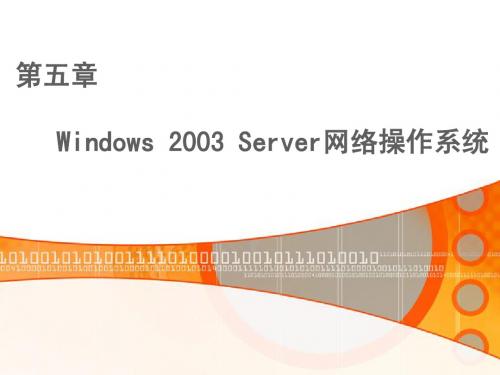
推荐CPU 主频 最小RAM 推荐最小RAM 最大RAM
133 MHz 基于x86 的计算机:133 基于x86 的计算机:400 133MHz MHz; MHz; 基于Itanium 的计算机: 基于Itanium 的计算机: 733 MHz 733 MHz 550 MHz 733 MHz 733 MHz 550MHz 128 MB 128 MB 256 MB 256 MB 4 GB 基于x86 的计算机:32 GB;基于Itanium 的计 算机:64GB 多达8 基于x86 的计算机:1.5 GB;基于Itanium 的计 算机:2 GB 512 MB 1 GB 128 MB 256 MB
5.1.2 常用的网络操作系统
• 目前局域网中主要存在以下几类网络操作系统: • 1. Windows 类 • 微软公司的Windows 系统不仅在个人操作系统中占有绝对优势, 它在网络操作系统中也是具有非常强劲的力量。缺点:对服务器 的硬件要求较高,且稳定性能不是很高,一般只是用在中低档服 务器中。 • 2.NetWare 类 • NetWare 操作系统对网络硬件的要求较低,且它兼容DOS 命令, 其应用环境与DOS 相似,具有相当丰富的应用软件支持,技术完 善、可靠。NetWare 服务器对无盘站和游戏的支持较好,常用于 教学网和游戏厅。
第五章
Windows 2003 Server网络操作系统
本章提要
• 网络操作系统概述
• Windows Server 2003 操作系统安装
网络操作系统概述
• 网络操作系统(NOS,Network Operating System)定义: • 网络操作系统一般被定义为:“是使网络上的各计算机能方便 而有效地共享网络资源以及为网络用户提供所需的各种服务的 软件和有关规程的集合”。 • 网络操作系统可分成两类:面向任务型的网络操作系统和通用 型的网络操作系统。 • 前者是针对某一种特殊的网络应用要求而设计;后者提供基本 的网络服务功能,以满足各个领域应用的需求,例如, NetWare、Windows NT/2000 Server 等。
Windows 2003 终端服务器设置详解
Windows 2003 终端服务器设置详解进入开始菜单——控制面板的,选择进入添加/删除组件界面组件的第一个不要选,如果打了√,要把√去掉选择下面的两个组件点击下一步,进行添加下一步选择宽松安全模式,下一步选择“使用自动搜索的许可证服务器”,下一步选择“每设备授权模式”下一步然后选择windows2003的i386文件夹路径进行安装完成重启电脑重启完之后进入开始菜单——所有程序——管理工具——终端服务器授权选择服务器,右键选激活服务器下一步选择电话激活,下一步选择地区——中国,下一步记住上面得到的产品ID,等会要用到/*****************************************************************************/ 这时候打开IE浏览器输入https:///打开网页语言那里选择Chinese(Simplified),然后点击啊旁边的图标,把语言换成中文点击下一步产品ID那里填入刚才得到的ID,姓、名、公司随便填,国家当然选中国啦,下一步下一步选“是”许可证程序那里选“Enterprise Agreement”,下一步产品类型选"Windows 2003终端服务“每设备”客户端访问许可证" 数量填100协议号码填4954438下一步下一步到此界面时,就得到了我们要的两组ID不要点结束,先记下这两组ID,回到刚刚“终端服务器授权”的界面,输入上面两组ID中下面的那组ID下一步下一步下一步填入两组ID中上面的那组ID,下一步点击完成。
激活完成进入开始菜单——运行,输入gpedit.msc,确定选择计算机配置——管理模板——windows组件——终端服务在“终端服务”的右边窗口选择“限制终端服务用户到一个远程会话”双击“限制终端服务用户到一个远程会话”,进入属性设置选择“已禁用”,点确定所有设置完成,关闭窗口。
windows 2003server磁盘镜像的操作流程
Windows 2003 SERVER 系统下磁盘镜像的操作流程第一步:安装系统在全新安装电脑的时候电脑的第一个硬盘做好分区并安装操作系统,并且分区格式最好是NTFS格式的。
系统安装完毕后就要把硬盘从基本磁盘升级到动态磁盘。
第二步:创建动态磁盘1、从基本磁盘升级到动态磁盘:①依次单击“开始”->“所有程序”->“管理工具”->“计算机管理”选项,显示“计算机管理”窗口。
②在左侧控制台中依次展开“存储”->“磁盘管理”选项,以显示计算机中安装的所有磁盘。
③右击要设置为动态磁盘的硬盘,并在弹出的快捷菜单中选择“升级到动态磁盘”选项,将显示“升级到动态磁盘”对话框。
④选中要升级的磁盘,然后单击“确定”:按钮,将显示“要升级的磁盘”对话框,在这里要求用户对要升级为动态磁盘的硬盘进行确认。
⑤单击“升级”按钮,将显示“磁盘管理”提示框,系统再次要求用户对磁盘升级予以确认。
当将该磁盘升级为动态磁盘后,Windows98/Me等操作系统将不能再从该磁盘引导启动。
⑥单击“是”按钮,将显示“升级磁盘”警告框。
在这里提示要升级磁盘上的文件系统将被强制卸下,并要求用户对该操作进一步予以确认。
⑦单击“是”按钮,系统将开始磁盘的升级过程。
当升级完成后,将显示“确认”警告框,单击“确定”按钮将重新启动计算机,以完成磁盘的升级过程。
2、将第二个磁盘磁盘设置为动态磁盘,只要在“磁盘管理”工具里直接在第二个磁盘上面鼠标右键点击升级为动态磁盘就可以了。
第三步:实现软RAID通常情况下,操作系统所在磁盘采用RAID-1即镜像卷我们已经在第一块磁盘上面正确安装好windows 2003 server系统了,并且第二块磁盘也已经正确升级到动态磁盘并且没有分区的情况下,那么只要在第一个磁盘的每个分区上面鼠标右键点击出来的菜单上面选择镜像即可以自动和第二块磁盘同步数据了。
然后在第一个磁盘的每个分区都做同样的操作,全部完成后系统的软镜像即操作成功。
Windows 2003服务器安全配置终极技巧
Windows 2003服务器安全配置终极技巧1、安装系统补丁。
扫描漏洞全面杀毒2、3、NTFS系统权限设置在使用之前将每个硬盘根加上 Administrators 用户为全部权限(可选加入SYSTEM用户)删除其它用户,进入系统盘:权限如下∙C:\WINDOWS Administrators SYSTEM用户全部权限, Users 用户默认权限不作修改,否则ASP和ASPX 等应用程序就无法运行。
∙其它目录删除Everyone用户,切记C:\Documents and Settings下All Users\Default User目录及其子目录如C:\Documents and Settings\All Users\Application Data 目录默认配置保留了Everyone用户权限C:\WINDOWS 目录下面的权限也得注意,如 C:\WINDOWS\PCHealth、C:\windows\Installer也是保留了Everyone权限.∙删除C:\WINDOWS\Web\printers目录,此目录的存在会造成IIS里加入一个.printers的扩展名,可溢出攻击∙默认IIS错误页面已基本上没多少人使用了。
建议删除C:\WINDOWS\Help\iisHelp目录∙删除C:\WINDOWS\system32\inetsrv\iisadmpwd,此目录为管理IIS密码之用,如一些因密码不同步造成500 错误的时候使用 OWA 或 Iisadmpwd 修改同步密码,但在这里可以删掉,下面讲到的设置将会杜绝因系统设置造成的密码不同步问题。
打开C:\Windows 搜索net.exe;cmd.exe;tftp.exe;netstat.exe;regedit.exe;at.exe;attrib.exe;cacls.exe;;re gsvr32.exe;xcopy.exe;wscript.exe;cscript.exe;ftp.exe;telnet.exe;arp.exe;edlin.exe;ping.exe ;route.exe;finger.exe;posix.exe;rsh.exe;atsvc.exe;qbasic.exe;runonce.exe;syskey.exe修改权限,删除所有的用户只保存Administrators 和SYSTEM为所有权限其它盘,有安装程序运行的(我的sql server 2000 在D盘)给Administrators 和SYSTEM 权限,无只给Administrators 权限。
windows server 2003的分类
windows server 2003的分类
Windows Server 2003有四个版本,分别是标准版、企业版、数据中心版
和Web版。
这些版本针对不同的需求和规模的企业提供不同的功能和性能。
1. Windows Server 2003标准版:这是一个可靠的网络操作系统,为小型
企业和部门应用提供快速方便的解决方案。
它支持文件和打印机共享,提供安全的Internet连接,并允许集中化的桌面应用程序部署。
2. Windows Server 2003企业版:这个版本被定义为新一代高端产品,它
支持多达8个处理器,提供企业级功能,如8节点群集、支持高达32GB内存等。
它是各种应用程序、Web服务和基础结构的理想平台,提供高度可
靠性、高性能和出色的商业价值。
3. Windows Server 2003数据中心版:这个版本是为运行企业和任务所倚
重的应用程序而设计的,这些应用程序需要最高的可伸缩性和可用性。
它一直代表微软产品最高性能的产品,有着极其可靠的稳定性和扩展性能。
4. Windows Server 2003 Web版:这个版本是专门针对Web服务优化的,它支持双路处理器,提供2GB的内存。
请注意,以上内容仅供参考,如需获取更多信息,建议查阅微软官网或咨询专业技术人员。
- 1、下载文档前请自行甄别文档内容的完整性,平台不提供额外的编辑、内容补充、找答案等附加服务。
- 2、"仅部分预览"的文档,不可在线预览部分如存在完整性等问题,可反馈申请退款(可完整预览的文档不适用该条件!)。
- 3、如文档侵犯您的权益,请联系客服反馈,我们会尽快为您处理(人工客服工作时间:9:00-18:30)。
预备技师强化辅导——Windows 2003部分
一、本地组策略的应用
1.1 设置密码策略
(1)打开gpedit.msc,在“计算机配置”中选择“安全设置”,可以对密码策略进行设置;如:密码必须符合复杂性要求、限定密码最短长度等。
图1 “安全设置”窗口
(2)双击“密码必须符合复杂性要求”,在弹出对话框中选择“已启用”,完成后单击“确定”按钮。
注意:“密码必须符合复杂性要求”包括以下条件:(1)不包含全部或部分的用户帐户名;(2)长度至少为六个字符;(3)包含来自以下四个类别中的三个的字符:英文大写字母(从A到Z)、英文小写字母(从a到z)、10个基本数字(从0到9)、非字母字符(例如,!、$、#、%)。
图2 “密码必须符合复杂性要求属性”窗口
(3)双击“密码长度最小值”,在弹出对话框中输入密码至少的字符数,完成后单击“确定”按钮。
图3 “密码长度最小值属性”窗口
(4)双击“密码最长使用期限”,在弹出对话框中输入密码过期需要的时间(系统默认是42天),完成后单击“确定”按钮。
图4 “密码最长使用期限”窗口
(5)在“帐户锁定策略”中双击“帐户锁定阈值”,在弹出对话框中输入经过多少次无效登录后,帐户被锁定,完成后单击“确定”按钮。
图5 “帐户锁定阈值”窗口
1.2 设置软件限制策略
(1)打开gpedit.msc,在“计算机设置”中选择“安全设置”,可以对“软件限制策略”进行设置。
(2)在默认情况下,首先要创建软件限制策略。
即在“软件限制策略”上单击右键或者在选中“软件限制策略”的基础上,选择“操作”菜单中的“创建软件限制策略”命令。
图6 “软件限制策略”窗口
(3)在“安全级别”中设置“不受限”的为默认安全级别,这表明在没有其他设置的前提下,该台计算机上所有的软件都是可以正常使用的。
(4)在“其他规则”上单击右键,选择“新建路径规则”命令。
(5)在“新建路径规则”对话框中,通过“浏览”命令,设置路径为“C:\WINDOWS\SYSTEM32 \CALC.EXE”,安全级别是“不允许的”。
图7 “新建路径规则”窗口
(6)确定后,可以在“其他规则”的详细中看到新增加的内容。
图8 设置成功的“路径规则”窗口
(7)关闭“本地安全设置”窗口后,注销当前用户后重新登录或者重新启动计算机,方能使以上设置生效。
(8)设置生效后,选择“计算器”应用程序,系统弹出以下对话框。
图9 设置生效后的禁止使用对话框
(9)如果要取消软件限制策略,只需要将“其他规则”中的相关条目删除即可。
★需要补充散列规则,演示路径规则与散列规则的区别。
二、配置DNS服务
2.1 正向查询区域的配置
(1)完成DNS组件的安装后,单击“开始”,指向“程序”,再指向“管理工具”,然后单击DNS。
(2)最大化DNS管理单元。
图10 DNS管理单元窗口
(3)控制台树中展开QCCK,然后展开“正向查找区域”文件夹,单击“操作”菜单,再单击“新建区域”向导出现。
(4)单击“下一步”。
(5)在新窗口的区域类型里面,确认选择了“主要区域”单选按钮,在单击“下一步”。
“区域名”屏幕出现。
图11 新建区域向导窗口
(6)输入“”(举例的域名,真实域名根据公司实际情况设置),如图4-8所示,再单击“下一步”。
图12 输入区域名称
(7)确认选择“创建新文件,文件名为”单选按钮,自动创建的文件名为.dns 的数据库文件。
图13 自动创建的DNS数据库文件
(8)单击“下一步”出现“动态更新”屏幕,然后选择“不允许动态更新”,再点击“下一步”。
图14 不允许动态更新
(9)DNS管理单元出现。
在控制台树中,单击。
出现两个文件名称。
这时DNS中的正向查找区域确认。
2.2 建立主机
(1)完成DNS正向查找区域设置后,在控制台树中选择“QCCK”然后展开“正向查找区域”文件夹,选中“”, 右击在新弹出菜单中,点击“新建主机”项,出现“新建主机”屏幕。
图15 配置完正向查找区域的DNS管理单元
(2)在“名称”栏输入主机名“www”(这是建立www主机),在“IP地址”栏输入
要解析的IP地址“61.172.146.20”(举例的IP,真实情况应与公司实际情况一致)。
图16 新建主机窗口
(3)单击“添加主机”,在出现确认屏幕信息后,单击“确定”。
(4)回到“新建主机”屏幕,如不再需要建别的主机,则单击“完成”。
(5)在控制台树中,对应右边出现,“www”主机对应的IP:61.172.146.20。
图17 配置完对应区域主机的DNS管理单元
(6)如要修改对应IP,可选中www主机,右击,选择“属性”,出现“www属性”屏幕,修改IP。
(7)完成以上操作,DNS服务器建立完成。
即对应的解析IP是
61.172.146.20
三、配置备用地址
3.1 配置方法
(1)右键网上邻居,单击属性。
(2)右键本地连接,单击属性。
如图18所示;
(3)在常规选项卡中选择“Internet 协议(TCP/IP)”选项,单击属性。
如图19所示:
图19 “Internet协议”属性
(4)在备用配备选项卡里选择“用户配置”,并作相关配置。
如图3所示:
图20 配置备用地址
四、DNS计数器配置
4.1 安装并配置DNS(详见配置DNS服务)。
4.2 配置DNS计数器
(1)右键“我的电脑”单击“管理”。
图21 “计算机管理”窗口
(2)单击“性能日志和报警”,双击右边窗格中的“计数器日志”。
图22 “计数器日志”项
(3)右键右边窗格中的空白处选择“新建日志设置”。
(4)输入名称。
图23 “新建日志”对话框
(5)单击“添加计数器”。
(6)在性能对象下拉框中选择“DNS”。
(7)在计数器列表中选择相应的选项。
常用如下:
动态跟新超时 Dynamic Update Timeout
动态无操作更新率 Dynamic Update NoOperation/sec
数据库代码记忆 Database Code Memory
总查询率 Total Query Received/sec
图24 添加计数器
(8)单击“确定”。
五、路由和远程访问的配置
5.1 新建服务器
(1)单击“开始”,选择“管理工具”中的“路由和远程访问”
图25 路由和远程访问
(2)右键“服务器状态”选择“添加服务器”。
选择“这台计算机”单击“确定”
图26 添加服务器
5.2 在拨号连接上新建筛选器
(1)单击“本地服务器”,展开列表。
(2)单击“IP路由选择”前面的小三角,展开列表。
图27 IP路由选择
(3)右键“常规”选择“新增接口”,单击“确定”。
图28 添加接口
(4)单击“入站筛选器”
图29 入站筛选器
(5)单击“新建”,在协议的下拉框中选择协议,并设置端口,如:TCP的80端口。
图30 编辑对应筛选器
(6)单击“确定”。
返回到“入站筛选器”的页面,单击“确定”。
图31 返回“入站筛选器”
(7)返回到“远程路由器属性”的页面,单击“确定”,完成设置。
六、补充练习
6.1 地址相关
1、配置一台Windows Server 2003服务器,网络参数设置为:(1)IP地址及子网掩码为192.168.1.2+X(X代表机号)/24;(2)默认网关为192.168.1.1;(3)DNS服务器为127.0.0.1。
(提示:请截取设置网络参数所在的对话框。
)
2、配置一台Windows Server 2003服务器,当无法从DHCP服务器获取IP 地址时,自动将IP地址设为192.168.2.22+X(X代表机号)/24,网关为192.168.2.1。
(提示:请截取设置网络参数所在的对话框。
)
3、获取本机“本地连接”网卡的物理地址。
(提示:请截取显示网络参数的对话框。
)
6.2 用户设置
1、在Windows Server 2003上创建一个新用户Alice,密码为P@ssw0rd,不允许用户更改密码,并且密码永不过期。
(提示:请截取创建新用户完成时的对话框。
)
2、在服务器上创建sales工作组并添加50个用户,用户名为userX(X取值1-50),口令为P@ssw0rd;将50个用户添加到sales工作组中。
(提示:请截取添加完成效果的对话框。
)
6.3 软件限制策略
1、在Windows Server 2003服务器不允许使用“计算器”应用程序。
(提示:请截取设置相关选项时所使用的对话框。
)
2、在Windows Server 2003服务器不允许使用“记事本”应用程序。
(提示:请截取设选项所在的对话框。
)
3、通过策略设置实现Windows Server 2003上帐号的密码需要符合复杂性要求。
(提示:请截取设置参数所在的对话框。
)。
